Vous avez changé de pays ou votre horloge n’est pas la bonne. Vous souhaitez changer la date et l’heure de votre Smartphone Android . C’est de temps en temps difficile de trouver dans les configurations de Samsung Galaxy Note 10 Lite les configurations pour modifier l’heure et la date. Pour cette raison dans cette page nous allons vous orienter dans les réglages d’un smartphone android pour pouvoir paramétrer votre horloge comme vous le souhaiteriez. Avec l’aide de notre tuto vous pourrez modifier la présentation de l’heure, le fuseau horaire, la date et la présentation en 12 ou 24h. En premier lieu les étapes nécessaires pour modifier en mode auto la date et l’heure sur Samsung Galaxy Note 10 Lite et dans un deuxième temps en mode manuel.
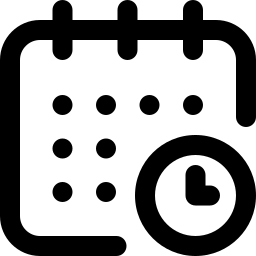
De quelle façon paramétrer de façon automatique la date et l’heure sur Samsung Galaxy Note 10 Lite?
Vous trouverez ci-dessous les démarches pour changer la date et l’heure de façon automatique sur Samsung Galaxy Note 10 Lite. Les réglages de la date et l’heure en automatique offrent la possibilité de changer de façon automatique l’heure et la date si vous allez dans un autre pays, ou en cas d’un changement d’heure d’été ou d’hiver . Il arrive parfois que dans certains réglages, vous ayez la possibilité de sélectionner l’option d’affichage d’une double horloge, ce qui signifie celle de votre pays d’origine et celle du pays dans lequel vous voyagez. Voici toutes les étapes documentées.
Indications pour placer la date et l’heure en auto sur Samsung Galaxy Note 10 Lite
- Paramètres de Samsung Galaxy Note 10 Lite (schéma de roue crantée )
- Puis cliquez sur la ligne gestion globale
- Cliquez sur Date et heure
- Puis checkez que date et heure se trouveront être cochés en en mode automatique , sinon cochez la case.
- Choisissez si vous voulez le format 12 ou 24h .
Que faut-il faire si l’heure n’est pas correcte?
Il peut arriver lors de changement d’heure d’été ou d’hiver que l’heure ne soit pas correcte. C’est conseillé de changer manuellement l’heure afin qu’elle soit juste.
De quelle façon paramétrer la date et l’heure manuellement sur Samsung Galaxy Note 10 Lite?
Dans les faits, le réglage en automatique de votre horloge et de la date ne s’effectue pas correctement et vous souhaitez les changer manuellement. Le fuseau horaire n’est pas bon ou le décalage horaire n’est pas pris en compte.
Par quel moyen pouvez-vous régler la date et l’heure manuellement sur Samsung Galaxy Note 10 Lite?
Vous trouverez ci-dessous les étapes pour modifier l’heure et la date de Samsung Galaxy Note 10 Lite.
- Appuyez sur les paramètres de Samsung Galaxy Note 10 Lite (schéma de roue crantée )
- Puis cliquez sur la ligne gestion globale
- Cliquer sur date et heure
- Sélectionnez le format 12 ou 24h
- Puis désactiver la date et heure automatiques
- Un menu s’affichera après cela, dans ce menu vous pourrez changer:
- le fuseau horaire
- la date
- l’heure
- Un menu s’affichera après cela, dans ce menu vous pourrez changer:
De quelle façon afficher la date et l’heure de Samsung Galaxy Note 10 Lite via une appli?
Sur le Playstore vous trouverez une application qui vous permettra d’afficher la date et l’heure de votre Samsung Galaxy Note 10 Lite. Nous conseillons l’application Date et heure qui sera simple d’utilisation.
De quelle façon configurer la présentation de la date et l’heure sur l’écran d’accueil de Samsung Galaxy Note 10 Lite?
Vous pouvez aussi installer un widget horloge qui vous permettra de paramétrer à vos goûts la présentation de la date et l’heure sur votre accueil. Lisez notre article pour savoir comment installer et paramétrer un widget horloge sur Samsung Galaxy Note 10 Lite. Le widget horloge va vous permettre de sélectionner une horloge analogique ou numérique, paramétrer à vos goûts les couleurs, afficher une double horloge .
Dans le cas où vous voulez d’autres tutoriels sur votre Samsung Galaxy Note 10 Lite, on vous invite à regarder les autres pages de la catégorie : Samsung Galaxy Note 10 Lite.




